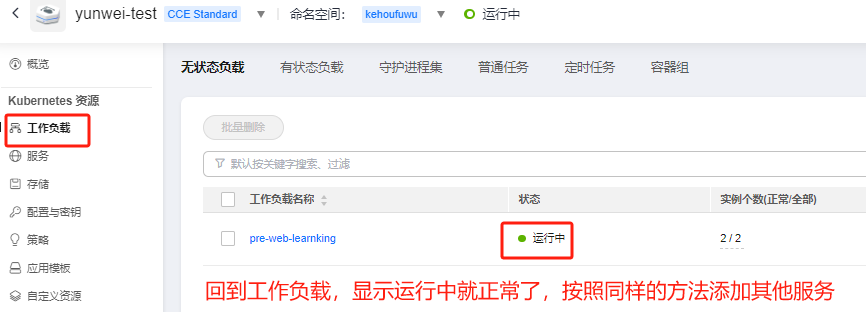购买Redis
- 登录分布式缓存服务管理控制台。
- 单击控制台右上方的“购买缓存实例”,进入购买页面。
- 选择“计费模式”,此处以创建“按需计费”Redis为例。
- 在“区域”下拉列表中,选择靠近您应用程序的区域,可降低网络延时、提高访问速度。
- 选择实例配置,配置详情请参考选择实例配置。
图1 配置1
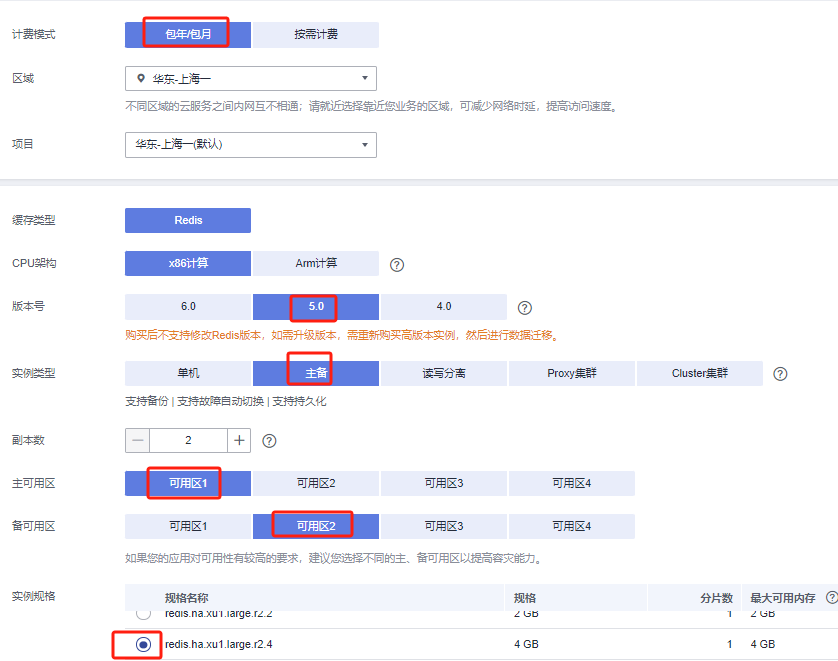 图2 配置2
图2 配置2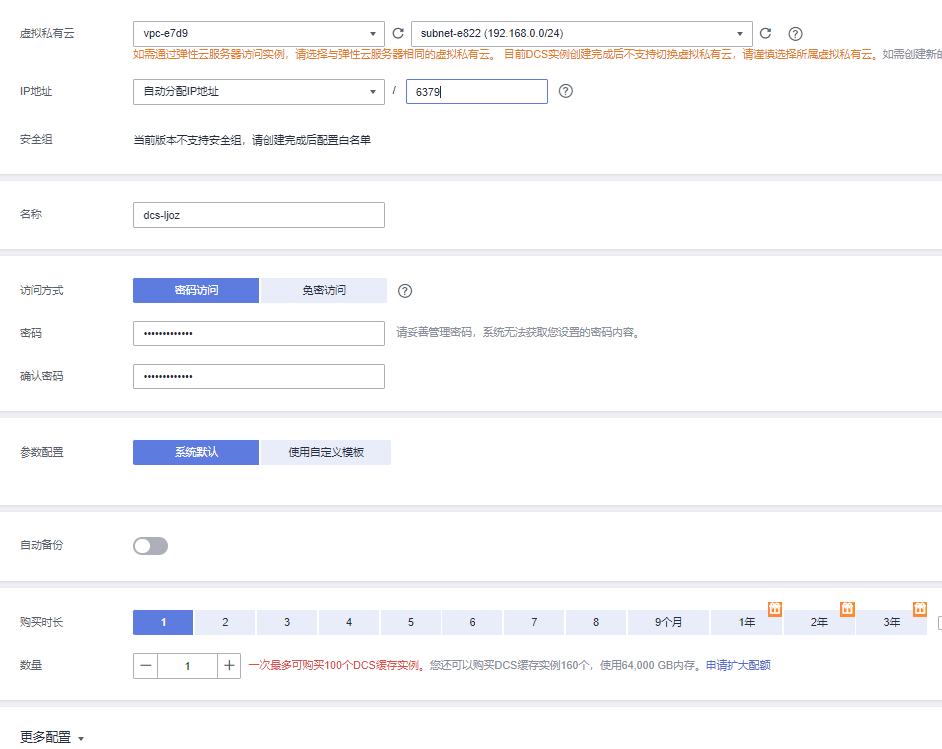
- 购买ecs服务器,分别部署MongoDB、RocketMQ、nacos配置注册中心(购买ecs省略)
- 登录ecs服务器安装MongoDB,步骤如下
- 关闭防火墙和selinux
[root@mongodb ~]# iptables -F [root@mongodb ~]# setenforce 0 [root@mongodb ~]# systemctl stop firewalld
- 指定一个进程同一时间最多可开启的文件数
[root@mongodb ~]# ulimit -n 1024 [root@mongodb ~]# ulimit -n 65535 [root@mongodb ~]# ulimit -n 65535
- 用户最多可开启的进程数目
[root@mongodb ~]# ulimit -u 7758 [root@mongodb ~]# ulimit -u 65535 [root@mongodb ~]# ulimit -u 65535
- 安装版本下载地址:
[root@mongodb ~]# wget https://fastdl.mongodb.org/linux/mongodb-linux-x86_64-rhel70-4.0.6.tgz [root@mongodb ~]# tar xf mongodb-linux-x86_64-rhel70-4.0.6.tgz [root@mongodb ~]# mv mongodb-linux-x86_64-rhel70-4.0.6 /usr/local/mongodb [root@mongodb ~]# ln -s /usr/local/mongodb/bin/* /bin/
- 创建数据目录,日志文件及目录并创建相应配置文件
[root@mongodb ~]# mkdir -p /data/mongodb1 //数据目录 [root@mongodb ~]# mkdir -p /data/logs/mongodb //日志目录 [root@mongodb ~]# touch /data/logs/mongodb/mongodb1.log //日志文件 [root@mongodb ~]# cd /usr/local/mongodb/ [root@mongodb mongodb]# mkdir conf //配置文件目录 [root@mongodb mongodb]# vim conf/mongodb1.conf //配置文件 port=27017 //监听端口 dbpath=/data/mongodb1 logpath=/data/logs/mongodb/mongodb1.log logappend=true fork=true maxConns=5000 storageEngine=mmapv1
- 启动MongoDB数据库,-f指定配置文件
[root@mongodb mongodb]# /usr/local/mongodb/bin/mongod -f /usr/local/mongodb/conf/mongodb1.conf [root@mongodb ~]# netstat -lnpt | grep mongod [root@mongodb ~]# ps aux | grep mongod | grep -v grep
- 设置开机自动启动
[root@mongodb mongodb]# vim /etc/rc.local rm -f /data/mongodb1/mongod.lock mongod -f /usr/local/mongodb/conf/mongodb1.conf
- 关闭防火墙和selinux
- 登录ecs服务器安装RocketMQ,步骤如下
- 去官网下载二进制包并上传到目录
https://rocketmq.apache.org/zh/download/
mkdir -p /data/rocketmq
unzip rocketmq-all-5.1.4-bin-release.zip
添加系统账号mq要用这个账号来执行
adduser rocketmq
修改目录权限
chown -R rocketmq:rocketmq /data/rocketmq/ chmod -R 755 /data/rocketmq
- 设置 ROCKETMQ_HOME 环境变量,指向你的 RocketMQ 安装目录
vim /etc/profile 在后面添加
export ROCKETMQ_HOME=/data/rocketmq/rocketmq export PATH=$PATH:$ROCKETMQ_HOME/bin
配置生效
source /etc/profile
- 启动 NameServer 和 Broker:
在 ROCKETMQ_HOME 目录下,使用以下命令启动 NameServer 和 Broker
nohup sh bin/mqnamesrv &
nohup sh bin/mqbroker -n 127.0.0.1:9876 &
为了使 RocketMQ 和控制台在系统重启后自动启动,可以创建一个 systemd 服务文件
创建 /etc/systemd/system/rocketmq-namesrv.service 文件,添加以下内容:
[Unit] Description=RocketMQ NameServer After=network.target [Service] ExecStart=/data/rocketmq/rocketmq/bin/mqnamesrv User=rocketmq Restart=on-failure [Install] WantedBy=multi-user.target
创建 /etc/systemd/system/rocketmq-broker.service 文件,添加以下内容
[Unit] Description=RocketMQ Broker After=network.target [Service] ExecStart=/data/rocketmq/rocketmq/bin/mqbroker -n 127.0.0.1:9876 User=rocketmq Restart=on-failure [Install] WantedBy=multi-user.target
修改启动脚本权限
chmod -R 755 /etc/systemd/system/rocketmq-namesrv.service chmod -R 755 /etc/systemd/system/rocketmq-broker.service
启用并设置开机启动服务
systemctl enable rocketmq-namesrv systemctl enable rocketmq-broker systemctl daemon-reload systemctl start rocketmq-namesrv systemctl start rocketmq-broker systemctl status rocketmq-namesrv
通过docker部署图形控制平台(控制台仅在修改配置的时候启动,平时容器处于未启动状态)
docker run -d \ --name anxun-rocketmq-dashboard \ -e "JAVA_OPTS=-Xmx256M -Xms256M -Xmn128M -Drocketmq.namesrv.addr=127.0.0.1:9876 -Dcom.rocketmq.sendMessageWithVIPChannel=false" \ -p 8080:8080 \ apacherocketmq/rocketmq-dashboard
- 去官网下载二进制包并上传到目录
- 登录ecs服务器安装nacos,步骤如下
从nacos官网 https://nacos.io/zh-cn/index.html 下载安装包
用rz命令上传安装包
解压
tar -zxvf nacos-server-2.2.3.tar.gz
- 在rds里面创建数据库nacos,并设置字符集utf8
- 修改/nacos/conf/application.properties文件,把数据库地址改成rds的内网ip,用户名密码,参考如下
spring.datasource.platform=mysql db.num=1 db.url.0=jdbc:mysql://localhost:3306/nacos?characterEncoding=utf8&connectTimeout=1000&socketTimeout=3000&autoReconnect=true db.user=root db.password=123456
- 执行/nacos/conf/nacos-mysql.sql中的语句,创建表,并插入数据
cd /nacos/bin sh startup.sh -m standalone
登录nacos 配置访问文件
图3 配置访问文件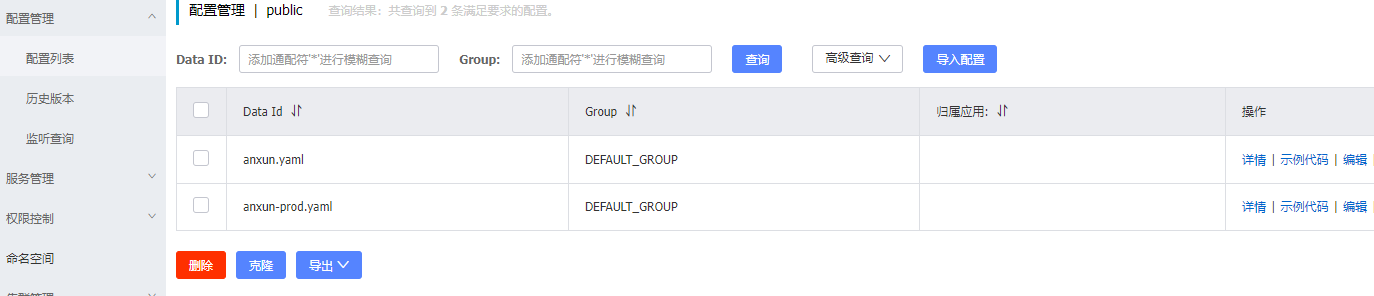
- 登录ecs服务器安装MongoDB,步骤如下
- 登录控制台购买cce容器引擎
图4 购买
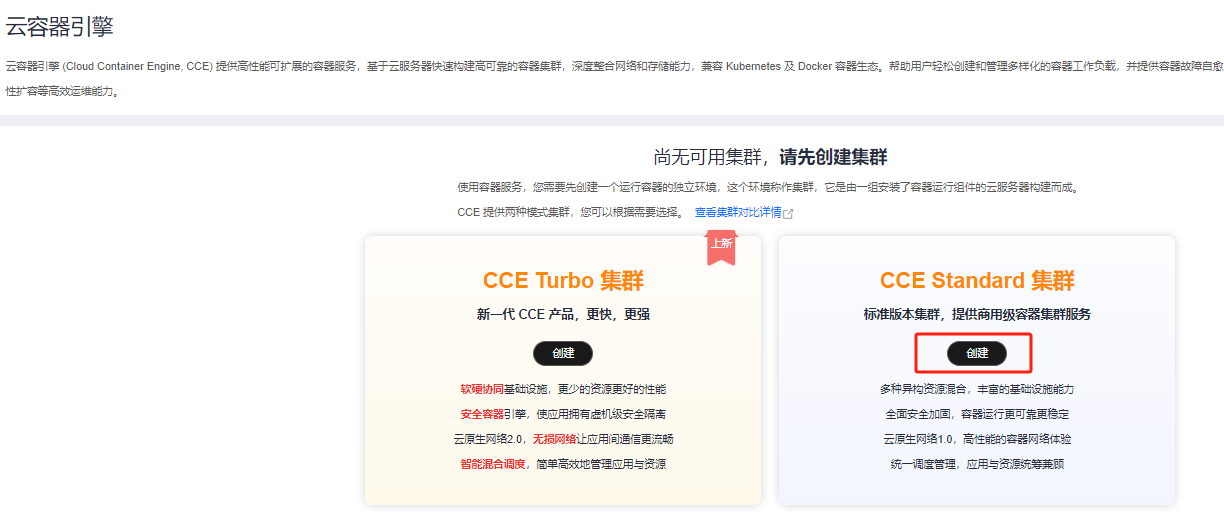 图5 cce创建1
图5 cce创建1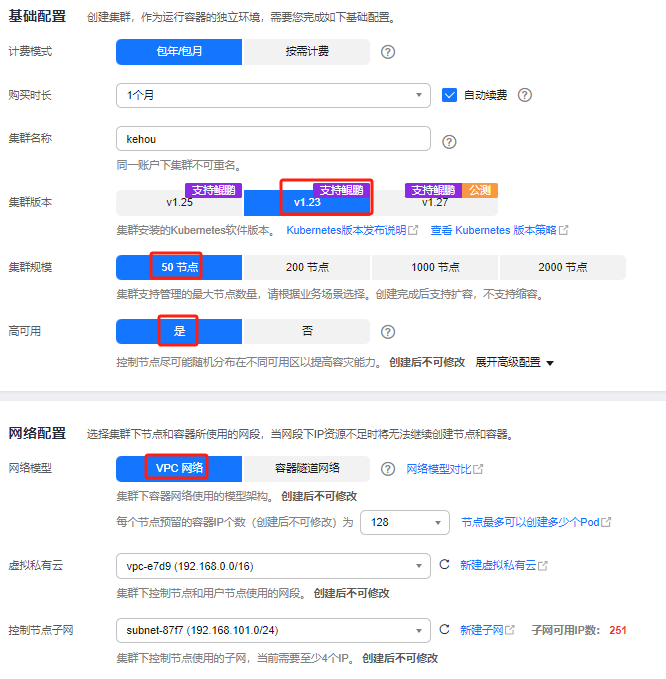 图6 cce创建2
图6 cce创建2 图7 cce创建3
图7 cce创建3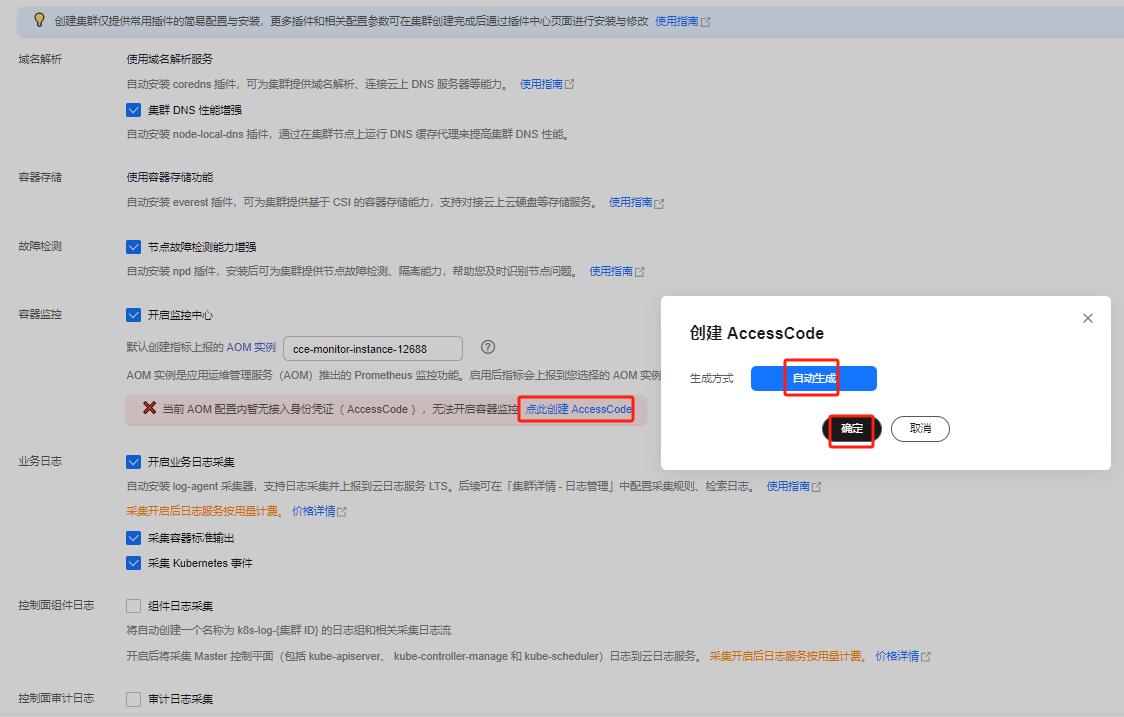
cce创建好后先创建命名空间
图8 创建命名空间1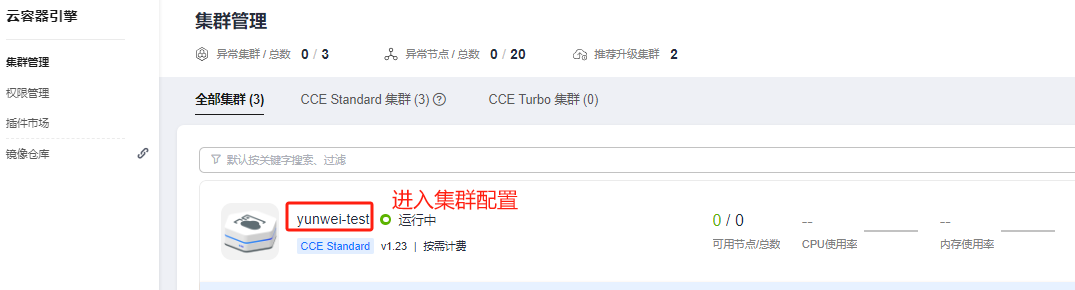 图9 创建命名空间2
图9 创建命名空间2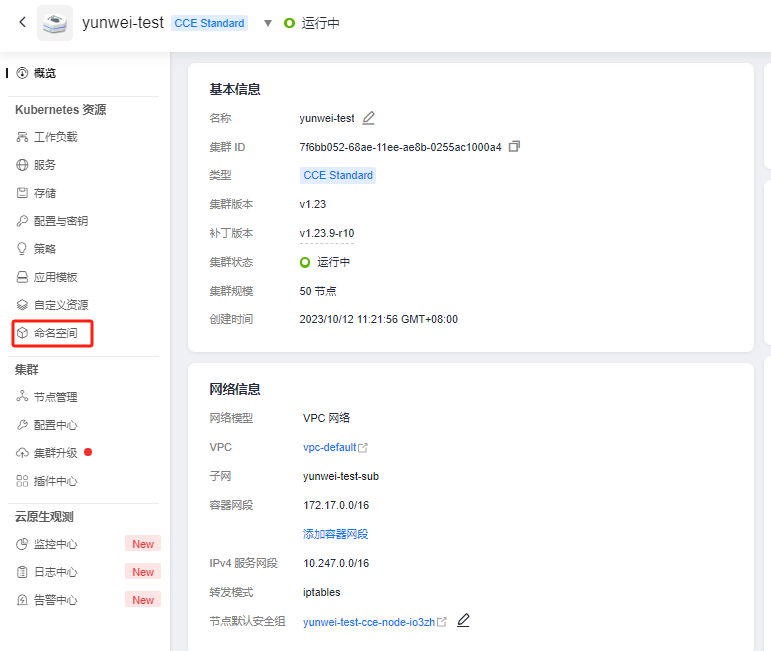 图10 创建命名空间3
图10 创建命名空间3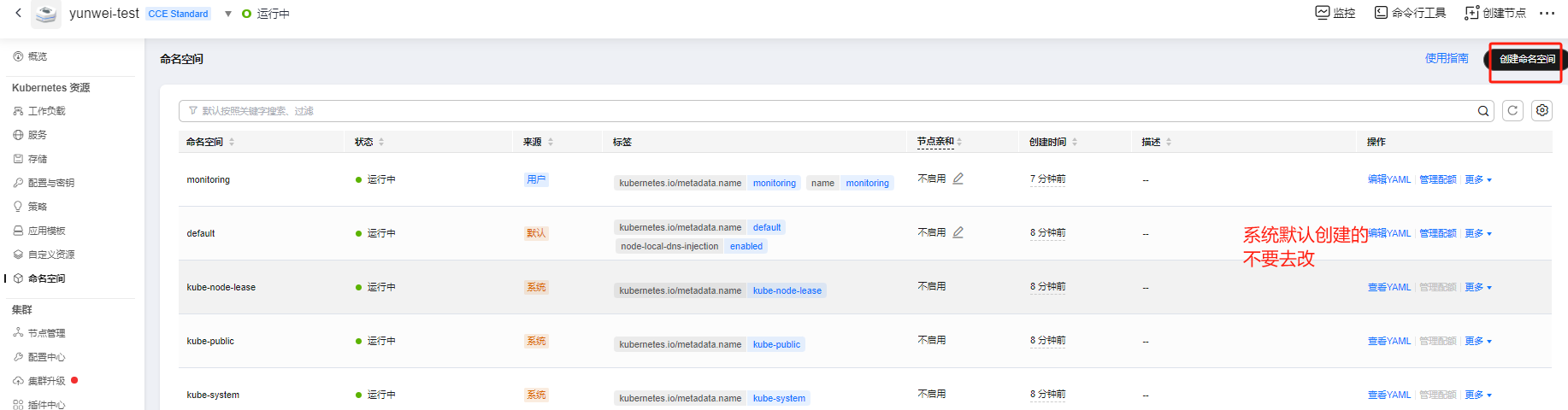 图11 创建命名空间4
图11 创建命名空间4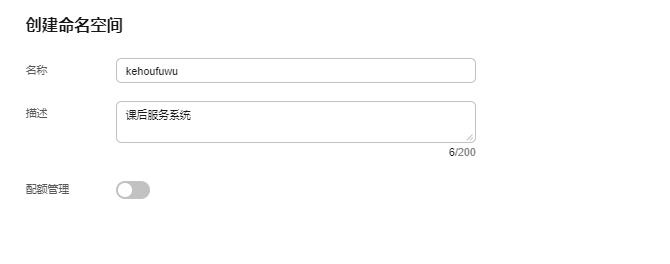
创建cce节点池(就是运行容器的ecs服务器)
图12 节点池1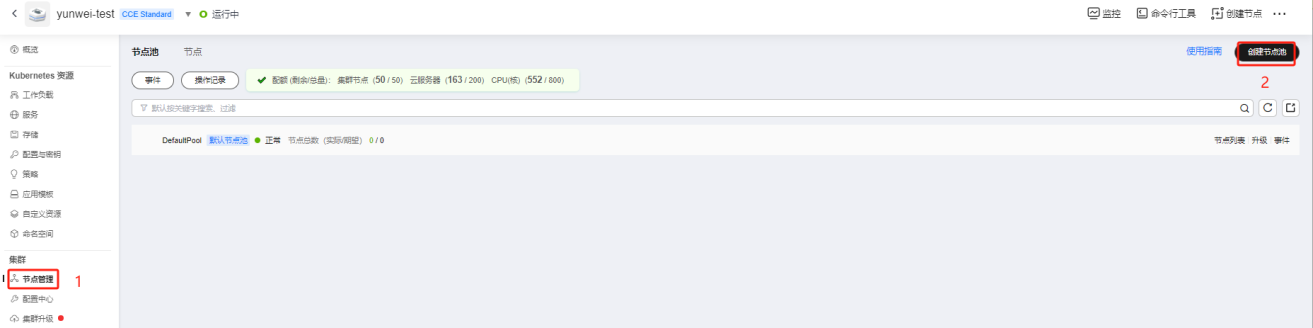 图13 节点池2
图13 节点池2 图14 节点池3
图14 节点池3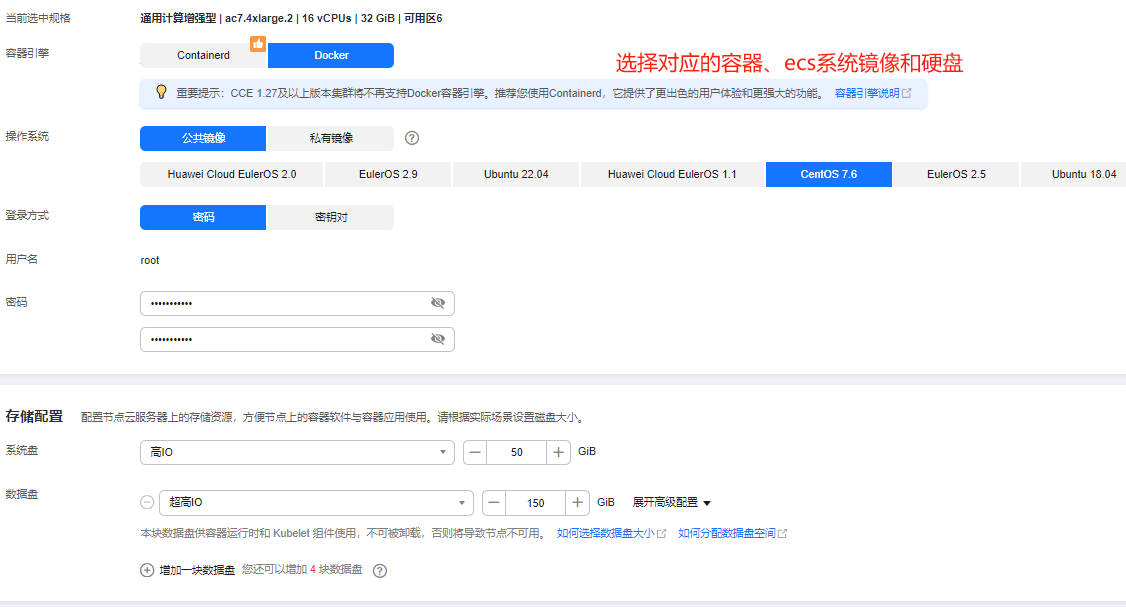 图15 节点池4
图15 节点池4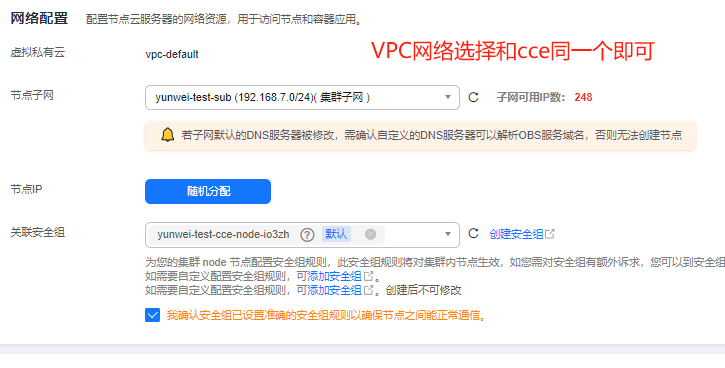
下一步提交即可
图16 提交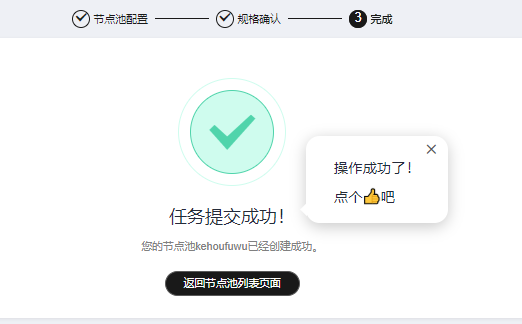
创建cce工作负载
图17 工作负载1 图18 工作负载2
图18 工作负载2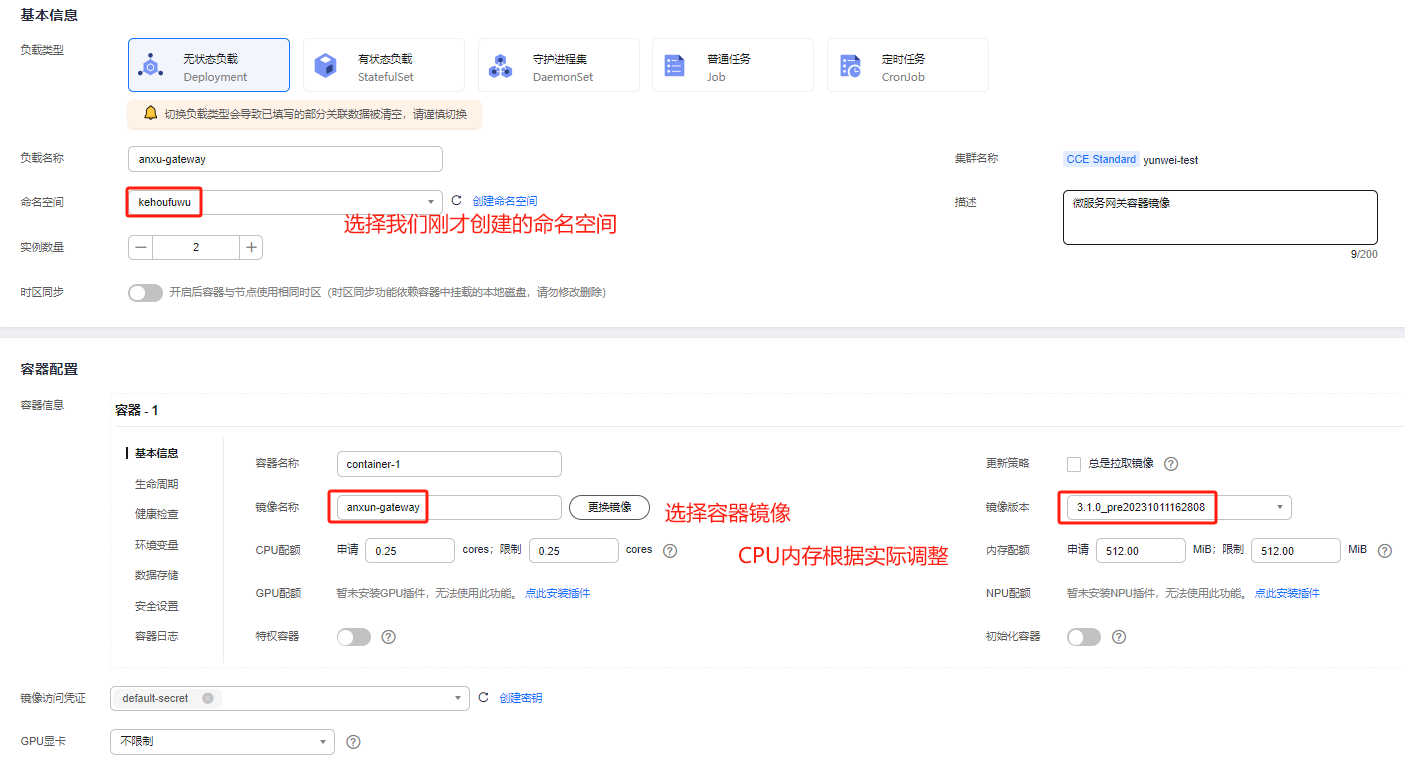
往下拉添加服务(访问端口)
图19 添加服务1 图20 添加服务2
图20 添加服务2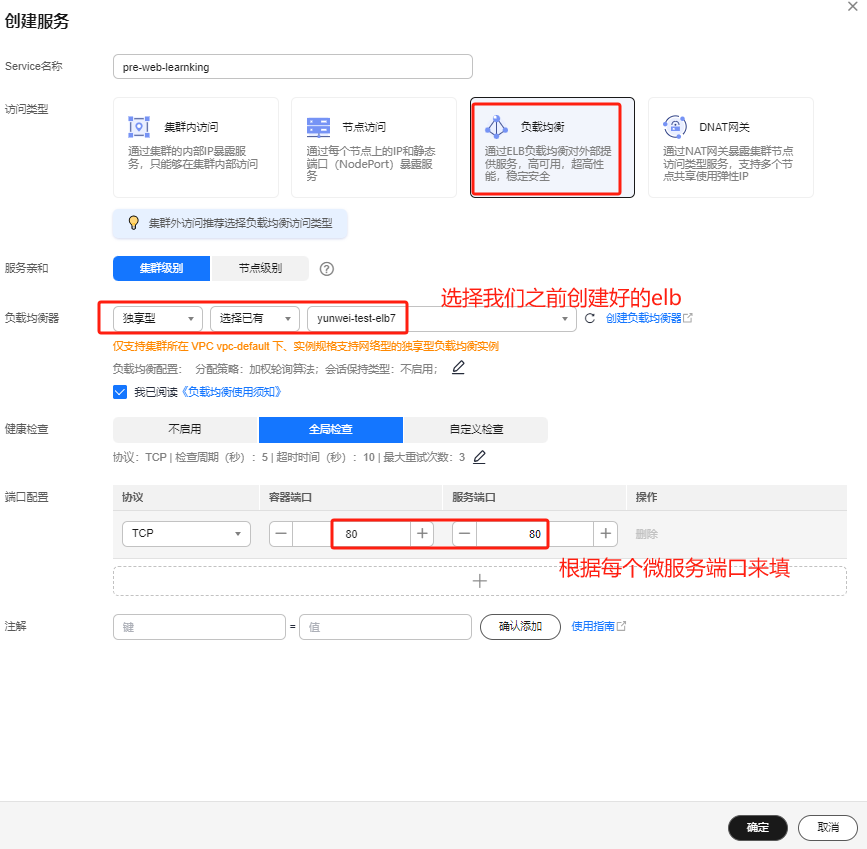
完成创建
图21 完成1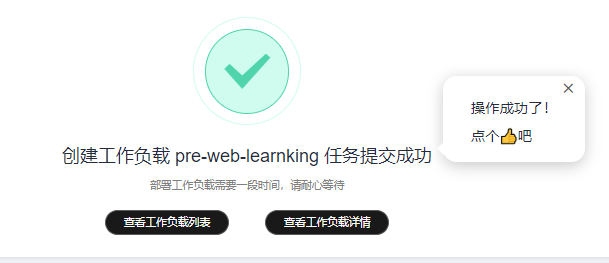 图22 完成2
图22 完成2